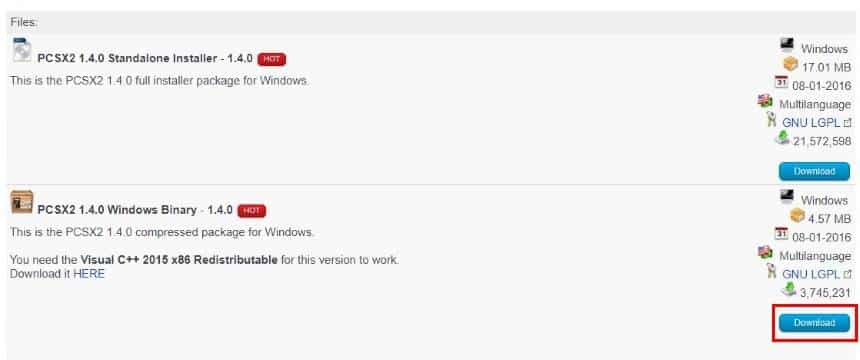O PlayStation 2 foi o videogame mais vendido do mundo e até hoje um dos mais queridos de jogadores de todas as idades. Infelizmente, é difícil encontrar um console da Sony funcional à venda atualmente ou consertar um aparelho quebrado que esteja parado em casa. Nestes casos, o usuário pode optar por emuladores do PS2 para o seu computador.
Antes de começar, porém, o usuário deve ter em mente o uso desses emuladores em si não é ilegal. No entanto, é preciso que a BIOS e os jogos rodados nessas máquinas virtuais sejam originais ou tenham sido obtidos de discos originais da posse do indivíduo. Dito isto, veja como rodar games de PlayStation 2 no computador.
Preparo
Para rodar jogos do PlayStation 2, é necessário que a máquina tenha os requisitos mínimos exigidos. São eles:
- Processador Intel Core 2 Duo com clock a 3.2GHz;
- Placa de vídeo 8800GT;
- 2GB de memória RAM.
Apesar destes requisitos listados já serem atendidos pela maioria dos computadores de hoje, lembre-se que, quanto mais potente for a sua máquina, melhor será o desempenho do jogo e as opções para fazer upgrades gráficos nele, explicadas mais abaixo.
Configurando o emulador
O emulador a ser utilizado será o PCSX 2, onde seus plugins precisam ser configurados individualmente. Confira:
- Faça o download do emulador através deste link na sessão “PCSX2 1.4.0 Windows Binary”;
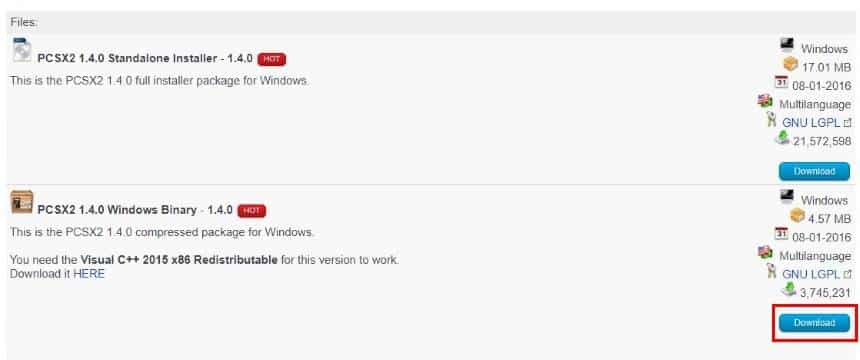
- Extraia o conteúdo do arquivo ZIP. Após a descompactação dele, crie uma pasta chamada “Bios” e coloque o seu arquivo respectivo nela. O diretório deverá ficar igual a imagem abaixo mostra;
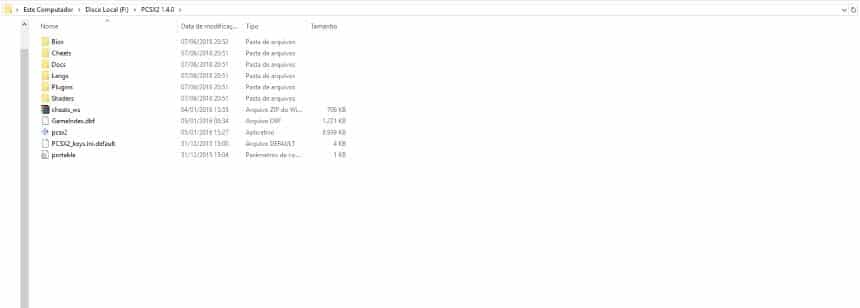
- Execute o emulador pela primeira vez e veja se o idioma foi detectado corretamente. Estando certo, clique em “Próximo”.

Plugins
A partir deste ponto, começarão as configurações dos plugins, que servem para definir os seus gráficos, controles e outros itens. O primeiro que deve ser configurado se refere as opções gráficas do emulador. Veja:
- Ao lado de “GS”, uma lista exibirá os plugins disponíveis para as diferentes tecnologias de processadores. Na maioria dos casos, é recomendado escolher a opção do SSE 4, que serve para processadores criados após o ano de 2008. Clique agora no botão “Configurar”.

Esta é uma etapa opcional, mas é recomendada para ter uma experiência gráfica agradável, já que os gráficos do Playstation 2, sem melhorias, não ficam bonitos em monitores modernos. Confira:
- Ao lado de onde foi definido o plugin para o seu processador, clique em “Configurar”;
- Na parte “Adapter”, selecione a sua placa de vídeo. Já em “Renderer”, opte pelo Direct X suportado por sua placa de vídeo;
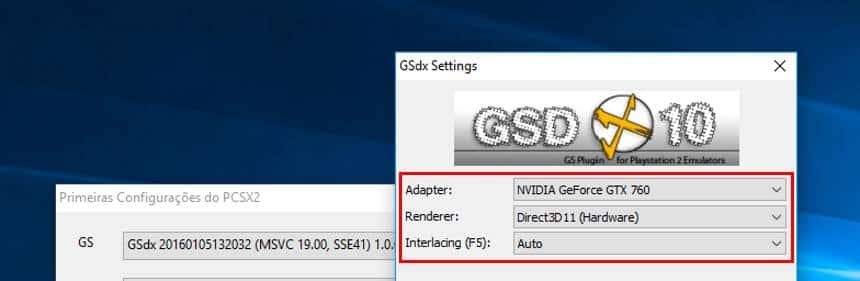
- Agora, deixe a opção “Internal resolution” com o valor 4x, mude o “Anisotropic filtering” para 8x e habilite a opção “Configure hacks”. A sua tela ficará parecida com a imagem abaixo;

- Por fim, clique em “Configure hacks” e deixe o “MSAA” com o valor de 4x. Vá em “Ok” na janela atual e em OK novamente para voltar a tela de plugins.
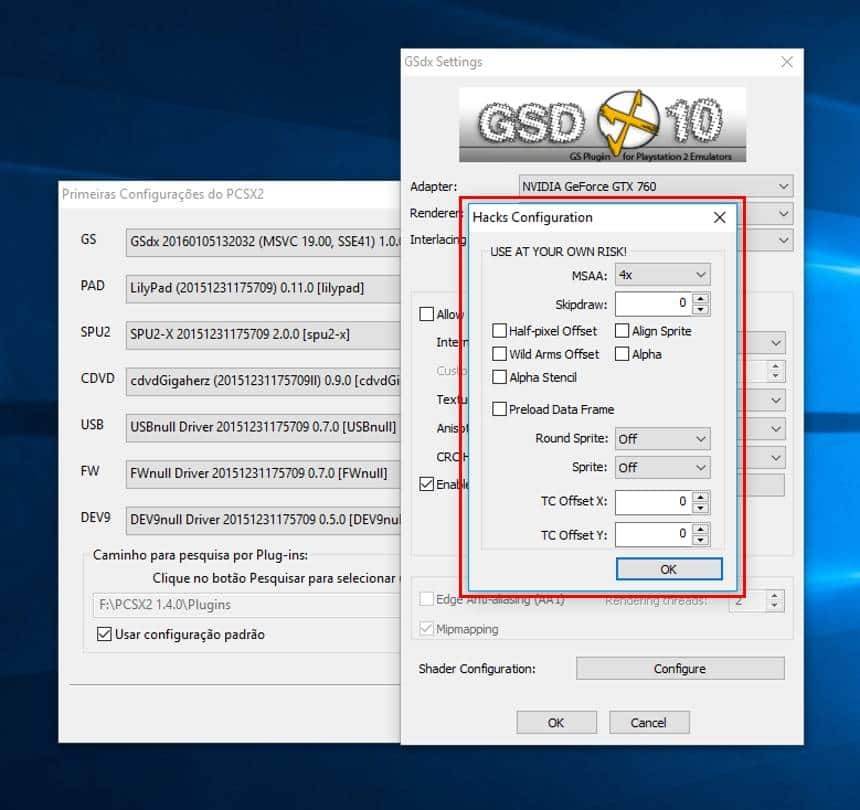
Caso os jogos não rodem de forma satisfatória, diminua os valores destas últimas opções que foram alteradas. Como último recurso, recomendado apenas para PCs com uma configuração mais fraca, utilize as opções com a função “Software” presente em “Renderer”, que deixará o gráfico com bastante serrilhado, mas trará um bom desempenho.
Configurando seu controle e outras opções
Para jogar no emulador, é recomendado o uso de um controle, já que os jogos do videogame não ficam legais com a combinação de teclado e mouse.
Caso tenha um joystick do Xbox 360 ou com suporte ao Xinput, não é necessário realizar qualquer configuração. Mas se você está utilizando um controle alternativo, siga os passos:
- Na tela de plugins, em “PAD”, selecione a opção “LilyPad” e clique em “Configurar”;
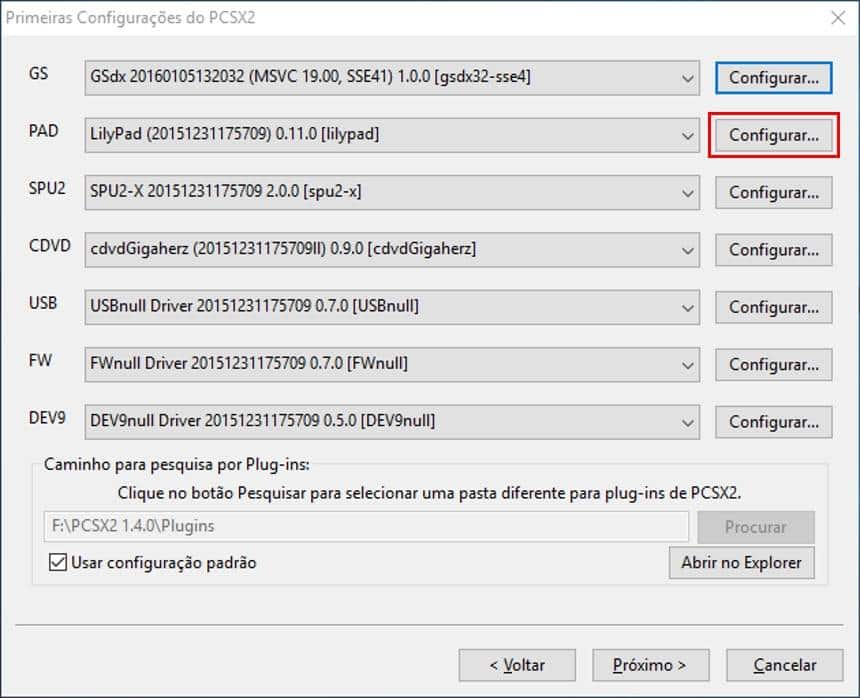
- Vá na aba “Pad 1”, clique em uma das opções para controle e aperte o botão desejado em seu controle. Clique em “Ok”;
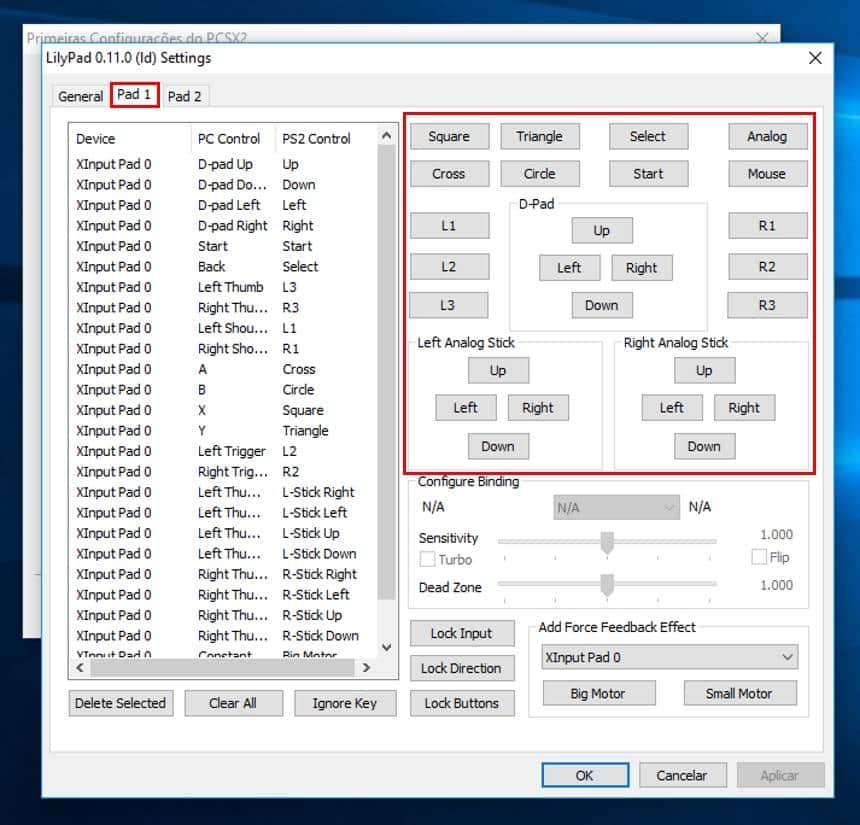
- Por fim, de volta a tela de plugins, selecione a opção “Linuz Iso CDVD” para usar imagens do formato ISO ou “CDVD Gigaherz” caso utilize um disco e vá em próximo;
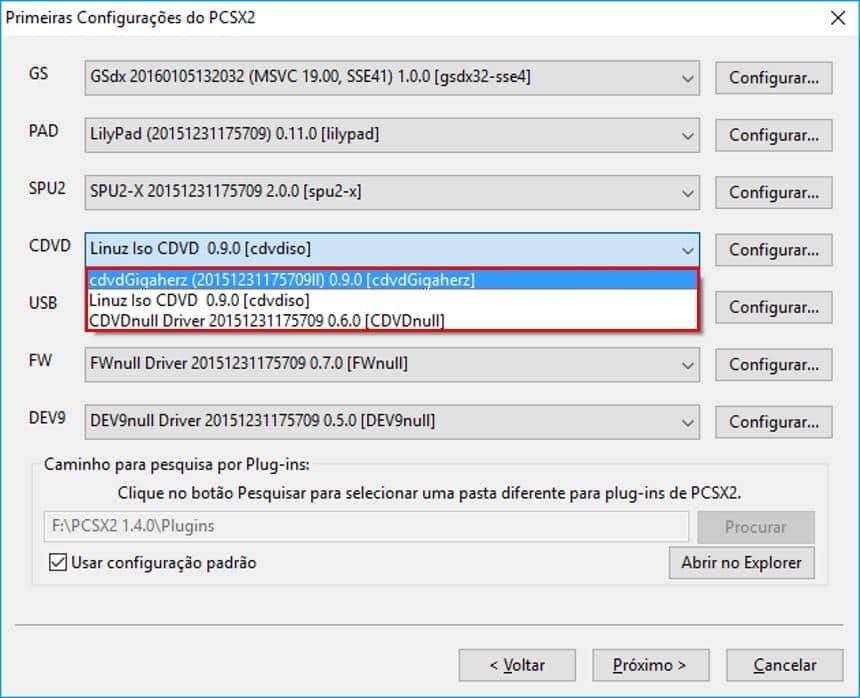
- Na lista, selecione sua “BIOS” e clique em “Concluir”.

Como carregar os jogos
Agora que o emulador já está configurado, o processo para carregar um jogo é feito em duas etapas. Veja:
- No menu “CDVD”, selecione a sua ISO ou o drive de DVD;
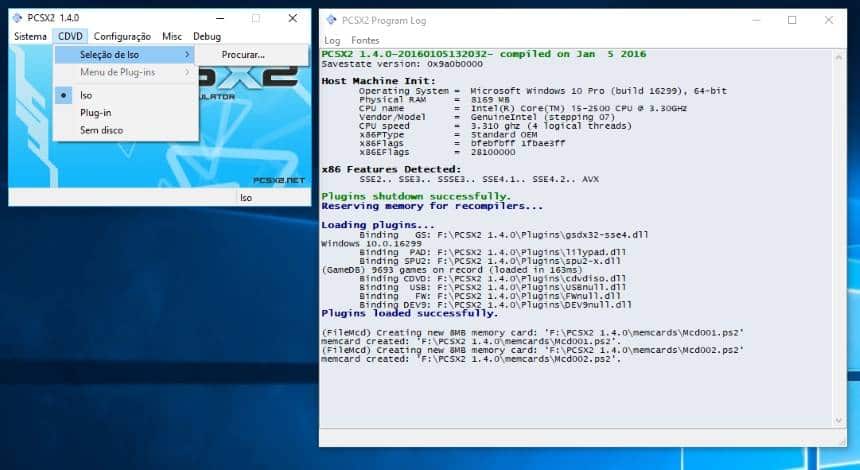
- Carregue o jogo através do menu “Sistema > Carregar CDVD (Completo)”.
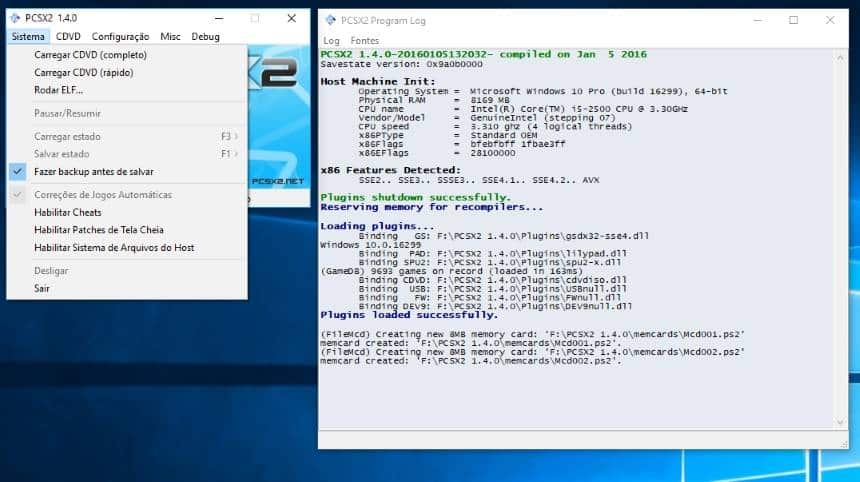
Algum jogo não rodou direito?
Como o Playstation 2 teve muitos jogos lançados, pode ser que alguns títulos exijam algumas configurações diferentes para rodarem sem erros. Se encontrar um destes casos, acesse este link da Wiki do PCSX2 que traz as configurações recomendadas para os jogos.